Eclipse3.2+MyEclipse5.5M1+axis2_1.1.1+tomcat5.5 開發Web Services (一)
Posted on 2008-09-27 16:30 析木 閱讀(520) 評論(0) 編輯 收藏 所屬分類: WebService一、環境準備
1.1軟件下載準備
Tomcat 5.5下載地址:
http://tomcat.apache.org/download-55.cgi#5.5.20
Axis War包:
http://ftp.wayne.edu/apache/ws/axis2/1_1_1/axis2.war
Axis Eclipse plug-in(代碼生成工具和打包工具):
http://apache.justdn.org/ws/axis2/tools/1_1_1/axis2-eclipse-codegen-wizard.zip
http://apache.justdn.org/ws/axis2/tools/1_1_1/axis2-eclipse-service-archiver-wizard.zip
Eclipse 3.2:
http://www.eclipse.org/
MyEclipse5.5M1:
http://www.myeclipseide.com/
1.2安裝
A.首先搭建開發環境,將下載的Eclipse解壓縮到一個目錄,D:eclipse-SDK-3.2-win32。
B.將下載到的Axis 的兩個plug-in解壓縮到D:Axis-Plugin-Direclipseplugins目錄下。
C.在eclipse目錄下創建D:eclipse-SDK-3.2-win32eclipselinks,新建文件名為:axis-eclipse-plugin.link
內容為:
path=D:Axis-Plugin-Dir
D.安裝MyEclipse5.5M1,將eclipse目錄指向D:eclipse-SDK-3.2-win32,刪除D:eclipse-SDK-3.2-win32eclipseconfiguration下的org.eclipse.update目錄。然后啟動MyEclipse,選擇“File->New->Other”可以看到如下的兩個界面。
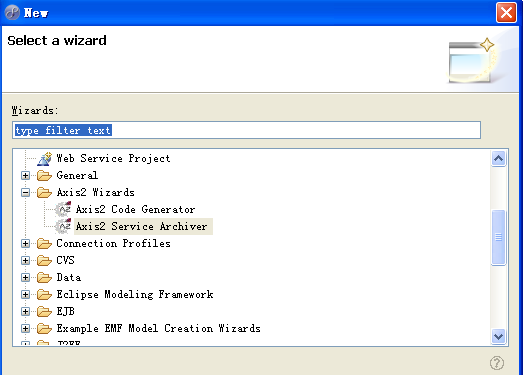
2、Web Servieces plugins
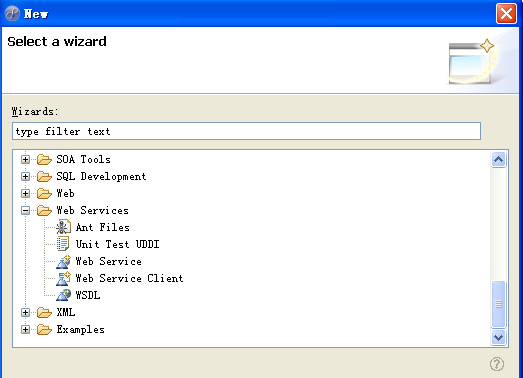
E.下面開始搭建Web Services的部署環境。
將下載的tomcat5.5解壓縮到一個目錄D:Tomcat5.5。
F.將axis2.war包拷貝到tomcat安裝目錄下的webapps目錄。
G.啟動Tomcat(D:Tomcat5.5binstartup.bat),打開瀏覽器輸入并訪問:http://127.0.0.1:8080/axis2 來查看,結果如下圖,表示axis2已經工作正常。
二、快速開始
2.1創建webApps項目
啟動MyEclipse,新建立一個WebApps(File->New->Project->Web Project),給Project Name 為SayHello,其他保持不改變。
2.2創建WSDL文件
A.選擇File->New-Other菜單,進入后找到MyEclipse->Web Services并選擇WSDL.如下圖:
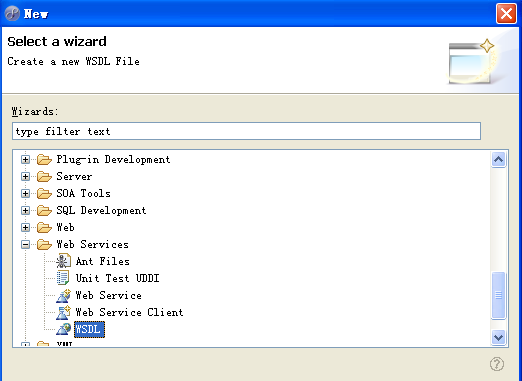
B.點擊下一步按鈕,顯示如下圖:
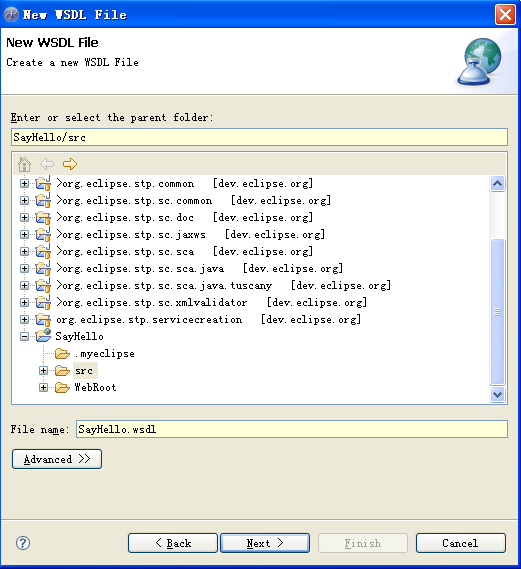
C.選擇“src”目錄作為“Enter or select the parent folder”的值,“File name”值給定為SayHello.wsdl。
D.下一步》所有界面內容取默認值,Finish!
E.顯示WSDL設計器的界面如下:
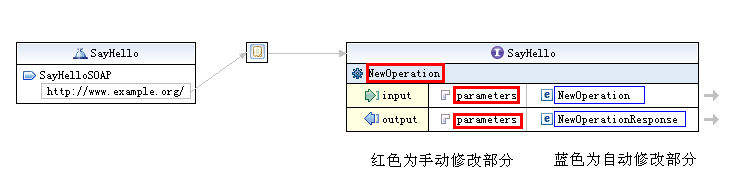
F.修改圖中標紅色的部分:
修改圖中的NewOperation為SayHello;
修改input中parameters為SayHelloRequest;
修改output中parameters為SayHelloResponse;
修改完后如下圖:
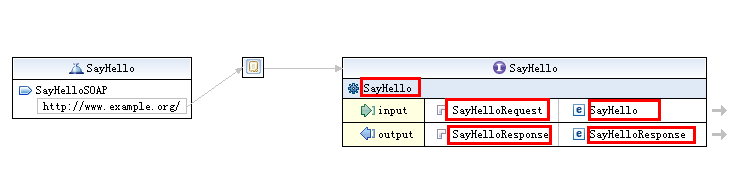
紅色框內為變化的內容,WSDL文件修改完畢。
2.3從WSDL生成Java代碼
A.選擇菜單“File->New->Other”,從對話框中選取“Axis2 Wizards”下面的“Axis2 Code Generator”.點擊“Next”





